win10下Java环境变量设置教程
- 格式:pdf
- 大小:501.63 KB
- 文档页数:6
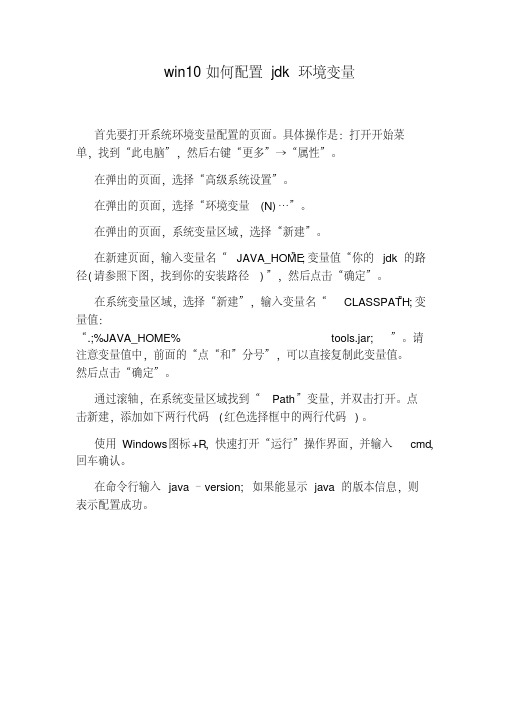
win10如何配置jdk环境变量
首先要打开系统环境变量配置的页面。
具体操作是:打开开始菜
单,找到“此电脑”,然后右键“更多”→“属性”。
在弹出的页面,选择“高级系统设置”。
在弹出的页面,选择“环境变量(N)…”。
在弹出的页面,系统变量区域,选择“新建”。
”;变量值“你的jdk的路在新建页面,输入变量名“JAVA_HOME
径(请参照下图,找到你的安装路径)”,然后点击“确定”。
”;变在系统变量区域,选择“新建”,输入变量名“CLASSPATH
量值:
“.;%JAVA_HOME%tools.jar;”。
请
注意变量值中,前面的“点“和”分号”,可以直接复制此变量值。
然后点击“确定”。
通过滚轴,在系统变量区域找到“Path”变量,并双击打开。
点
击新建,添加如下两行代码(红色选择框中的两行代码)。
使用Windows图标+R,快速打开“运行”操作界面,并输入cmd,回车确认。
在命令行输入java–version;如果能显示java的版本信息,则
表示配置成功。

jdk环境变量配置共包括三项:JAVA_HOME、CLASSPATH 、PATH。
配置过程如下:右键点击“我的电脑”(有的系统叫“计算机”、“此电脑”等等),属性—> 高级系统设置—> 环境变量,在“系统变量”栏下进行以下操作:
1.新建
变量名:JAVA_HOME
变量值:jdk安装路径,如:D:\Java\jdk1.6.0_45
2.新建
变量名:CLASSPATH
变量值:.;%JAVA_HOME%\lib;%JAVA_HOME%\lib\tools.jar
3.编辑
变量名:Path
变量值:在原有的值后面加上:;%JAVA_HOME%\bin;%JAVA_HOME%\jre\bin
win10系统与win7等系统操作方式不同,如下:
以上,保存即可。
然后可以用java -version、java、javac等命令验证是否配置成功。
如果遇到“Error: could not open `C:\Program Files\Java\jre6\lib\i386\jvm.cfg'。
”类似错误,可以尝试以下2种方法解决:
1.删除C:\windows\system32下的 java.exe、 javaw.exe和 javaws.exe;
2.把path变量的配置上移至最上方,jre/bin放最上面:。

环境变量的配置方法
1.打开“我的电脑”或“计算机”窗口,右键单击“属性”,选择“高级系统设置”;
2. 在“系统属性”窗口中,选择“高级”选项卡,点击“环境变量”按钮;
3. 在“系统变量”栏中,可以添加、修改或删除系统变量。
点击“新建”按钮,输入变量名和变量值,即可添加一个新的系统变量;
4. 在“用户变量”栏中,可以添加、修改或删除用户变量。
点击“新建”按钮,输入变量名和变量值,即可添加一个新的用户变量。
需要注意的是,环境变量中的变量名必须是英文字母,数字或下划线,变量值则可以是路径、程序名称等等。
配置好环境变量后,需要重新启动计算机或重启应用程序才能生效。
通过正确配置环境变量,可以方便地打开常用程序,快速访问常用文件等等,提高工作效率和使用体验。
- 1 -。

1、右击我的电脑打开属性对话框
2、单击高级系统设置,单击环境变量
3、在系统变量中单击新建
4、变量名为JAVA_HOME,变量值为jdk安装路径
5、单击确定后,再对变量名为PATH的进行编辑,如没有path,可新建编辑时新建两个%JAVA_HOME%\bin
%JAVA_HOME%\jre\bin
6、单击确定后,再单击新建变量名为CLASSPATH,
变量值为.;JAVA_HOME%\lib\dt.jar;%JAVA_HOME%lib\tools.jar
7、设置完成后单击确定
8、鼠标右键单击开始运行命令提示符(管理员)(A)
9、键入JAVA
10、键入JAVAC
11、新建记事本文件命名为test.java
在记事本中输入以下文字
import java.io.*;
public class test{
public static void main(String args[]){
System.out.println("欢迎来到JAVA");} }
12、在CMD中编译,输入javac test.java,生成test.class
13、运行test文件,输入java test测试成功。
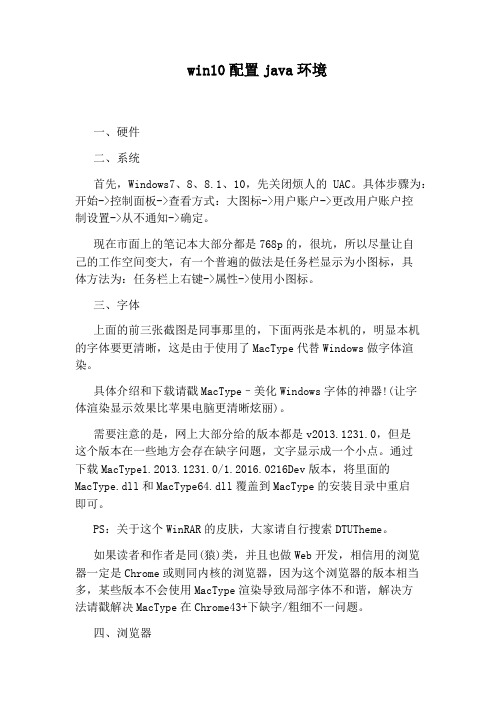
win10配置java环境一、硬件二、系统首先,Windows7、8、8.1、10,先关闭烦人的UAC。
具体步骤为:开始->控制面板->查看方式:大图标->用户账户->更改用户账户控制设置->从不通知->确定。
现在市面上的笔记本大部分都是768p的,很坑,所以尽量让自己的工作空间变大,有一个普遍的做法是任务栏显示为小图标,具体方法为:任务栏上右键->属性->使用小图标。
三、字体上面的前三张截图是同事那里的,下面两张是本机的,明显本机的字体要更清晰,这是由于使用了MacType代替Windows做字体渲染。
具体介绍和下载请戳MacType–美化Windows字体的神器!(让字体渲染显示效果比苹果电脑更清晰炫丽)。
需要注意的是,网上大部分给的版本都是v2013.1231.0,但是这个版本在一些地方会存在缺字问题,文字显示成一个小点。
通过下载MacType1.2013.1231.0/1.2016.0216Dev版本,将里面的MacType.dll和MacType64.dll覆盖到MacType的安装目录中重启即可。
PS:关于这个WinRAR的皮肤,大家请自行搜索DTUTheme。
如果读者和作者是同(猿)类,并且也做Web开发,相信用的浏览器一定是Chrome或则同内核的浏览器,因为这个浏览器的版本相当多,某些版本不会使用MacType渲染导致局部字体不和谐,解决方法请戳解决MacType在Chrome43+下缺字/粗细不一问题。
四、浏览器正如上面所说,作者用的是Chrome内核的浏览器,作者觉得这种浏览器主要的优势不是因为他的开发商牛,而是因为开放,拥有各种各样好用的插件。
ScrollToTopButton中文版,不是所有的网站都良心的在底部放置了返回顶部的按钮,所以使用了这个工具,它会在网页右侧生成一个返回顶部的按钮,当然也可以自定义位置。
2.VerticalTabs,标签开太多之后,就用这个来快速的导航。

在编写Java代码时,设置环境变量是非常重要的一步。
正确设置环境变量可以帮助我们在开发和运行Java应用程序时避免很多麻烦。
下面我将介绍设置Java代码环境变量的方法,并从简单到深入地解释这个过程。
1. 确认Java安装路径我们需要确认Java Development Kit(JDK)的安装路径。
在大多数情况下,JDK默认安装在"C:\Program Files\Java"目录下,但有时也可能会安装在其他位置。
在确认了JDK的安装路径后,我们就可以开始设置环境变量了。
2. 设置JAVA_HOME环境变量在系统属性中,选择“高级系统设置”,然后点击“环境变量”按钮。
在系统变量中新建一个名为“JAVA_HOME”的变量,并将其值设置为JDK的安装路径,如“C:\Program Files\Java\jdk1.8.0_291”。
这样就完成了JAVA_HOME环境变量的设置。
3. 修改Path变量在系统变量的Path变量中,添加“%JAVA_HOME%\bin”和“%JAVA_HOME%\jre\bin”两个路径,这样系统就可以找到Java的可执行文件和相关工具了。
4. 验证环境变量是否设置成功在命令提示符中输入“java -version”和“javac -version”命令,如果能够正确显示Java的版本信息,则说明环境变量设置成功。
通过以上步骤,我们成功地设置了Java代码的环境变量。
但要深入理解环境变量的设置方法,我们还需要了解环境变量的作用和原理。
环境变量的作用是告诉操作系统在哪里可以找到特定的可执行文件,这样当我们在命令行中输入命令时,操作系统才能找到相应的程序并执行它。
而设置JAVA_HOME和Path环境变量的目的就是让操作系统能够找到Java的可执行文件和工具,从而顺利地编译和运行Java 代码。
总结回顾:通过本文的介绍,我们了解了设置Java代码环境变量的方法,并深入探讨了环境变量的作用和原理。
JDK13.0.1安装与环境变量的配置(Win10平台为例)⼀、下载与安装
接受并下载对应平台⽂件(Win10为例)
打开安装包,⼀路安装,记住安装⽬录即可(安装路径⽆中⽂)
我的路径:F:\Java\jdk-13.0.1
下载安装完成
⼆、配置环境变量
JDK12以后是没有JRE的安装的,JDK本⾝包含JRE,⽹上有⽣成JRE的⽅法,这⾥我们直接修改环境变量(后续遇到问题在进⾏更正)Win10平台为例:
右击此电脑(或者我的电脑)——属性——⾼级系统选项(左侧)——⾼级——环境变量
新建JAVA_HOME变量,CLASSPATH变量,在PATH后添加变量
JAVA_HOME:F:\Java\jdk-13.0.1 (安装⽬录)CLASSPATH:%JAVA_HOME%\lib
PATH:%JAVA_HOME%\bin
确定完成
三、测试
注意:配置完环境变量需要重启命令提⽰符Win+R——CMD——Javac orJava -version Win+R——CMD 打开命令提⽰符
Java -version
安装完成!。
java设置环境变量的方法
设置java环境变量首先得要安装jdk。
jdk安装好后,双击计算机图标,点击右上方的“系统属性”。
在“系统属性”页面,选择“高级系统设置”。
点击“高级系统设置”后,在“系统属性”页面下方点击”环境变量“。
然后在“系统变量”的方框下面单击“新建”按钮。
在“新家系统变量”页面,变量名输入“JAVA_HOME”,变量值为你的jdk安装目录,设置好后点击”确定“。
在系统变量中选择变量“Path”然后单击编辑。
在“编辑系统变量“页面的变量值后的方框内输入:
“%JAVA_HOME%\bin;%JAVA_HOME%\jre\bin”,然后点击确定。
然后再新建一个系统变量,变量名为“CLASS_PATH”变量值为“%JAVA_HOME%\lib\dt.jar;%JAVA_HOME%\lib\tools.jar”。
点击确定后就设置成功了。
window10javac不是内部或外部命令 今天在新电脑上配置Java环境变量(window 10),不管怎么配置都是提⽰“javac不是内部或外部命令”,java,java -version命令是正常的。
后来发现是path路径配置的不对,修改后还是不⾏,后来看⽹上说要⽤jdk的绝对路径,修改后也不⾏。
最后将cmd窗⼝关闭,重新启动后输⼊javac命令就正常了。
⼀、环境准备 Windows10 jdk-9.0.1⼆、下载并安装JDK⼆、环境变量配置 1、右键桌⾯上“我的电脑”>>“属性”,在弹出的页⾯上点击“⾼级系统设置”。
2、在弹出的“系统属性”窗⼝中“⾼级”标签页下点击“环境变量”按钮。
3、在弹出的“环境变量”窗⼝中,点击下⽅的“新建”按钮,在弹出的“新建系统变量”窗⼝中,新建⼀个名为“JAVA_HOME”的环境变量,变量值为Java的安装路径,本⼈为:D:\project\tool\Java\jdk_9.0.1。
如图所⽰。
4、设置Path环境变量,该变量已经存在,所以在列表中选择Path,点击下⽅的“编辑”按钮,在弹出的窗⼝中添加如下信息:%JAVA_HOME%\bin;%JAVA_HOME%\jre\bin,然后点击“确认”按钮即可。
如图所⽰: 5、和JAVA_HOME⼀样,新建⼀个名为“classpath”的环境变量,变量值为:%JAVA_HOME%\lib\dt.jar;%JAVA_HOME%\lib\tools.jar。
如图所⽰: 6、在配置好环境变量后,可以进⼊cmd中检查Java是否安装正确,检查的命令为 java -version,如图所⽰:。
Java环境变量配置详细文档1、首先准备好jdk安装包并进行安装(图一),步骤如下:图一双击打开jdk-6u18-windows-i586.exe,并点击【接受】(图二)图二由于不想将JDK装在默认的系统磁盘(C盘)上,在此将路径进行了更改(图三)图三将其装在D盘,点击【确定】(图四)图四修改路径后,点击【下一步】(图五)图五等待一小段时间后会弹出对话框,要求安装JRE(Java Runtime Environment),同样的,在此更改安装路径(图六)图六更改路径,将其安装到D盘,点击【确定】(图七)图七确认路径更改后,点击【下一步】(图八)图八等待一段时间后,JDK安装成功(图九)图九到此,JDK的安装成功结束,为了说明JDK安装成功了,现在进入命令行,输入java,之后出现一系列的Java用法的英文,则表示安装成功(图十)图十但是,现在javac却不能使用(图十一)图十一所以现在需要配置Java环境变量2、配置Java环境变量右击【我的电脑】选择【属性】(图十二)图十二选择【高级】标签点击其中的【环境变量】(图十三)图十三在用户变量中【新建】,新建环境变量(图十四)图十四新建JA V A_HOME变量值(图十五)注意变量值与安装JDK的路径的对应图十五新建PA TH变量值(图十六)图十六新建CLASS_PATH变量值(图十七)图十七JA V A_HOME、PA TH、CLASS_PATH建立好后,点击【确定】完成环境变量配置(图十八)图十八验证javac命令是否正确解释(图十九),如图所示,表示配置成功图十九。
一、软件准备:
1、到官网下载Java SE Development Kit,本人建议因为大部分安装JDK的都是程序员我觉得这个样子比较安全:/technetwork/java/javase/downloads/jdk8-downloads-2133151.html
二、软件安装:
1、安装jdk,注意更改途径:
1先点击这里
2再点击这里
2、这里选着安装jre的路径,我们安装在同一路径下:
三、环境变量搭建:
1、接下来配置java环境右击计算机并点击属性,点击高级系统设置:
1
2
2、在弹出来的“环境变量”对话框中单击“系统变量”列表框下方的“新建”按钮来创建新的环境变量,如图:
点击
3、在弹出来的“新建系统变量”对话框输入变量名:JAVA_HOME,以及变量值:
E:\Java\jdk(Java安装的路径),如图:
4、同样步骤再创建CLASSPATH,变量值为:.;%JAVA_HOME%\lib\tools.jar;(.和;为英文符号),如图:
5、找到path变量,单击“编辑”按钮对该变量进行编辑,在变量最前面输
入:.;%JAVA_HOME%\bin;(.和;都是英文符号),如图:
四、检查环境变量搭好了:调出“cmd”检查:
1、输入:“java”,你应该看到下面的东西:
2、输入“javac”,你应该看到下面的东西:
3、输入“java -version”,你应该看到下面的东西:。